1、首先我们准备1瀵鸦铙邮6G以上的U盘,然后用u盘装机专家一键制作U盘启动系统。如下图所示:插入U盘,格式化一下U盘,只要你点击【一键制作U盘】就能够制作成功了。
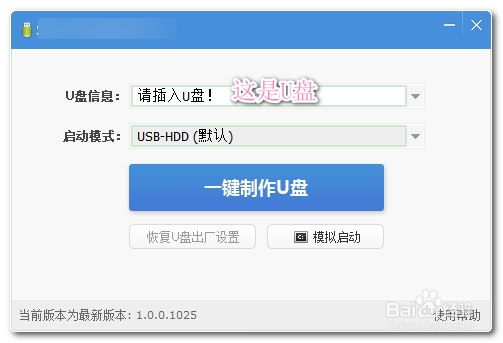
2、然后把你要安装操作系统镜像文件或者GHO文件复制到U盘里面去。

3、接下来找到对照列表,找到你微星主板对应第一启动项的快捷键【F11】。
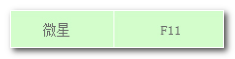
4、接下来就是重启你的电脑,重启之后不停的按快捷键【F11】,弹出如下图所示的,选择U盘作为第一启动项

5、进入PE系统,分区你的硬盘。点击【分区工具】,具体分几个区。看你自己喜好。我这里就分两个区。
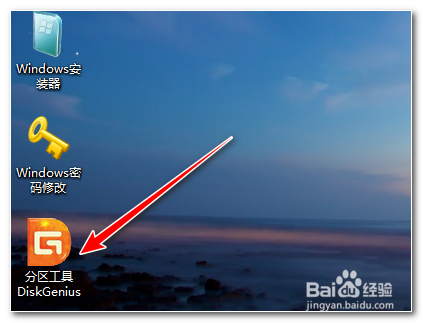

6、分好区之后,我们点击【CGI备份还原】,选中你u盘里面复制GHO系统或者镜像系统。然后执行回复到C盘即可。


7、接着就是你等待一会儿,全自动安装。能够进入Win7桌面就算安装成功了。

